Blender五分钟出图
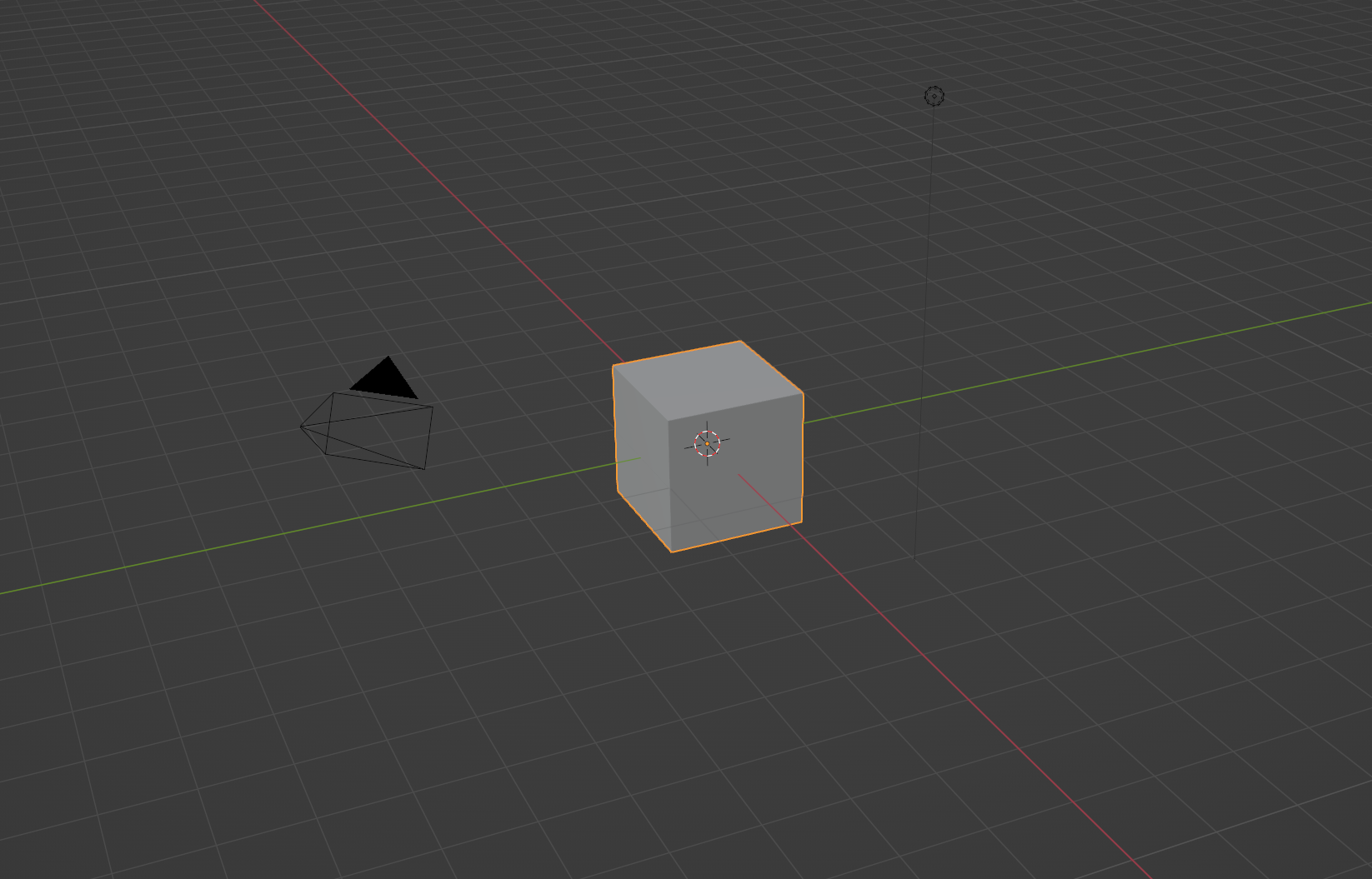
目录
下载并安装blender
https://www.blender.org/download/ 仅200M
从diamond里导出格式为.obj
导入模型到blender
打开blender,如果是第一打开,可以在初始页面更改软件语言为中文
然后你会进入到如图的初始场景
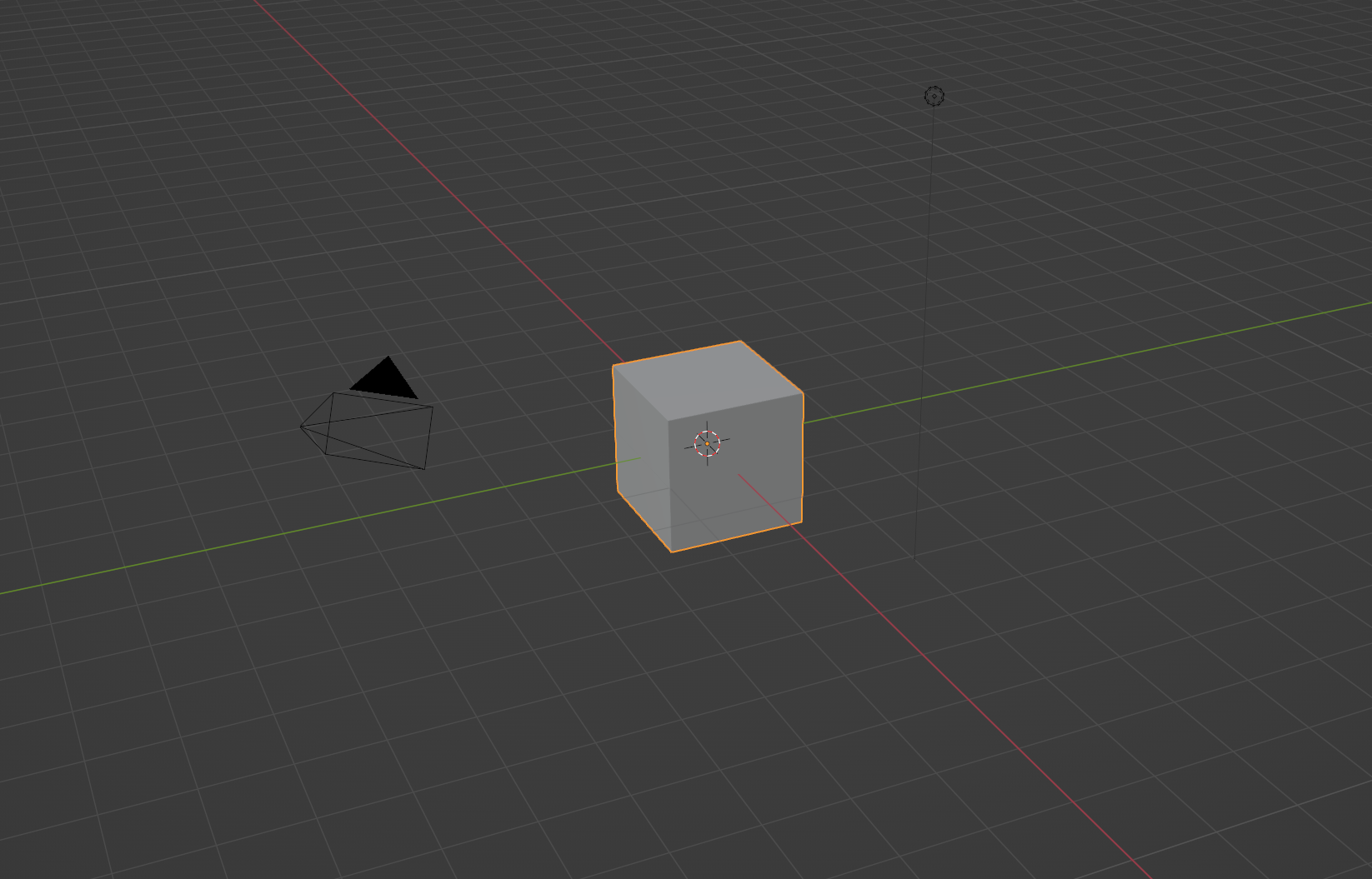
单击中间的正方体,按键盘Del删除

然后在如图位置导入你上一步导出的模型

然后就来了

和之前一样,删除不需要的原子
然后看界面右上角

包含你所有的原子 首先单击第一个

然后按下shift,再单击最后一个原子

这样就选中了所有原子

在场景中的原子上右键,选中平滑着色

这样原子就变光滑了。
调整 视角,灯光,和材质
现在按下F12,进行渲染

可以看到视角,灯光,和材质都有问题
在整个界面的右下角

点这个像相机一样的图标,进入渲染属性中

选中这三个复选框
然后在下面的胶片中选中透明

完成以后,看到场景框的左上角
 单击最右侧的视图着色方式,即进入实时渲染界面
单击最右侧的视图着色方式,即进入实时渲染界面
现在你所见的场景就是你最终得到的效果,方便你调整
点击左下角像地球一样的图标,进入世界属性

把颜色改成白色光,强度降到0.2(最终的亮度,如果觉得不够亮可以再加)

然后现在开始改材质
单击一个原子选中

然后点击右下角的材质属性

更改基础色

由于同一种类型的原子是绑定的,所以只需要更改一次,所有的同类型原子颜色都会变

然后同样的方法改其他颜色
还可以改改金属度什么的

改好以后,你所看到的样子就是最终出图的样子

然后就是最后一步渲染出图了
按F12渲染,可以看到视角不对

关掉渲染框,然后按住鼠标中键旋转视图调到合适的位置,在右上角的场景物体列表里选中摄像机,

再按下“ctrl+alt+0”

把摄像头视角确定为当前视角,

在右边调一下焦距,把整个结构放进去,按下F12渲染

然后保存就可以了

背景是透明的,可以直接放进文档

然后具体效果你再慢慢调,尤其是亮度和金属光泽度什么的